[スタート]メニューまたはWindows 10の通知パネルからアクセスできるボタンと機能のオプションは、システムの重要なコンポーネントです。これにより、多くのカスタマイズオプションを備えた、より新しいバージョンのコントロールパネルのように見えるすっきりしたインターフェイスが提供されます。残念ながら、ボタンをクリックしてオプションを入力しようとするとエラーが発生するため、多くのユーザーはこの機能を使用できません。また、機能しないか、Windowsストア(Microsoftストア)にリダイレクトされます。このガイドでは、Windows 10で設定が機能しない場合のエラーを解決するための操作を分析します。
Windowsアプリケーションの再インストールと再登録
オプション機能は、Windowsの公式の組み込みアプリケーションであるため、(他のW10アプリケーションと共に)再インストールすると、発生する可能性のあるすべての問題が修正されます。
- [スタート]をクリックし、検索に「powershell」と入力して、管理者としてPowerShellを起動します。次に、右クリックして管理者として実行します。
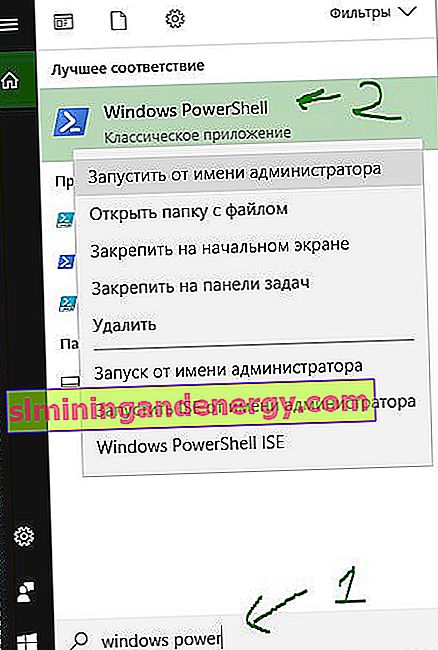
- powerShellウィンドウに次のコマンドを入力して、Windows 10アプリケーションを再登録および再インストールします。パラメーターが機能することを期待します。機能しない場合は、以下に進んでください。
Get-AppXPackage | Foreach {Add-AppxPackage -DisableDevelopmentMode -Register "$($ _。InstallLocation)\ AppXManifest.xml"}
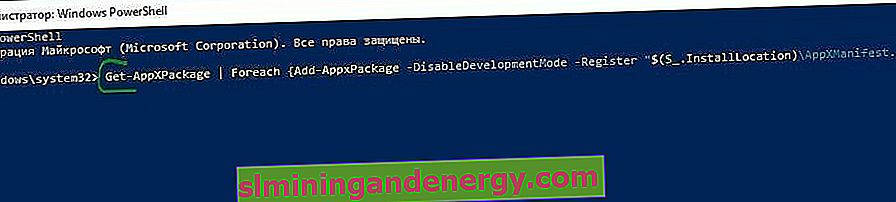
SFCスキャンの開始
システムファイルのスキャンと自動回復の手順を実行します。システムの整合性を復元する方法についての完全なガイドを確認できます。
- 管理者としてCMDコマンドプロンプトを開き、sfc / scannowコマンドを入力します。
重要:スキャンしても問題が解決しない場合は、Microsoftから特別なユーティリティをダウンロードして、サイトのトラブルシューティングを行ってください。展開 Windows Updateのエラー固定、 ダウンロードして実行します。

新しいWindowsユーザーを作成する
パラメータがまだ機能していない場合は、より根本的な解決策を講じる必要があります。ファイル転送のある新しい管理者アカウントを作成しましょう。オプションを開くことができないために新しいユーザーを作成できない場合、Windows 10 Proをお持ちであれば、共通コンソールドキュメントを使用します。
- スタートを開いて検索 lusrmgr.mscを入力するか、Win + Rを押してコマンドを入力します。
- 開いたウィンドウで、ユーザーを右クリックして「新しいユーザー」を作成します。
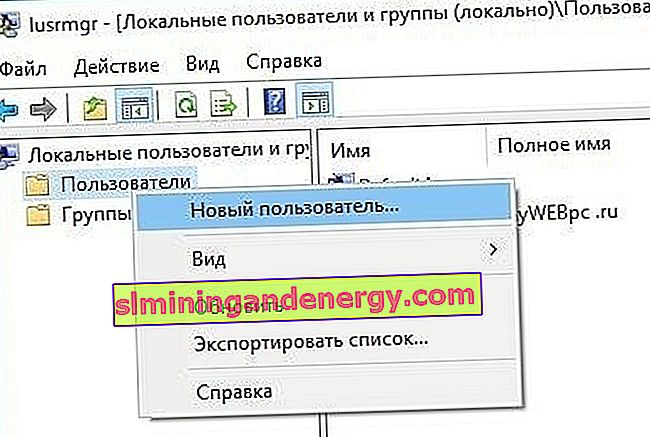
Windows 10 Home Editionを使用している場合は、コマンドラインで新しいユーザーを作成する必要があります。
- スタートメニュー(検索)でコマンドプロンプトを記述し、それを右クリックして管理者として実行します。
- コマンドプロンプトで次のコマンドを入力しますが、新しい管理者アカウント用に作成するユーザー名とパスワードを使用します。
ネットユーザー名パスワード/追加
この場合、olegはアカウント名、1111はパスワードです。
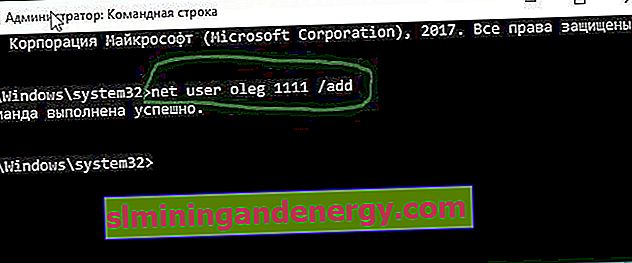
次に、新しく作成したアカウントを管理者アカウントにします。同じコマンドラインで、または誤って閉じてしまった場合は、管理者権限で次のコードを入力して再起動します。CMDで作成できない場合は、以下を参照してください。

コントロールパネル>ユーザーアカウント>ユーザーアカウント>別のアカウントの管理の設定から、新しく作成したアカウントを管理者として指定することもでき ます。次に、新しく作成したアカウントを選択してクリックし、リストの[ アカウントタイプの変更 ]をクリックします。
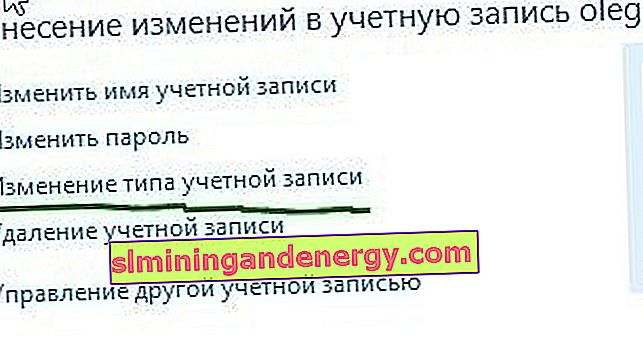
新しいウィンドウで[ 管理者]を選択し、[アカウントタイプの変更]をクリックして変更を適用します。次に、古いアカウントからログアウトして新しいアカウントに移動し、パラメーターが機能するかどうかを確認します。次のステップは、あるアカウントから別のアカウントにファイルを転送することです。

Windowsがインストールされているシステムのハードドライブに移動し、上部のタブの[表示]をクリックして、[非表示のアイテム]チェックボックスをオンにします。

エクスプローラーで古いユーザーアカウントフォルダーに移動し(デフォルト:C:/ユーザー)、そのフォルダーをダブルクリックします。メッセージが表示されたら、続行をクリックします。

次に、すべてのファイルを古いアカウントから新しいアカウントにコピーして貼り付けます。デフォルトでは(C:/ Users / mywebpc)です。新しいファイルは(C:/ Users / oleg)にあります。古いアカウントから新しいアカウントにフォルダをマージするかどうかを尋ねるメッセージが表示されます。はいをクリックします。
